Le intégré Mémos vocaux sur votre iPhone ou iPad offre un moyen pratique de réaliser des enregistrements audio gratuitement. Que vous capturiez une conférence, que vous vous souveniez de votre pensée actuelle ou que vous réfléchissiez à une idée, vous pouvez vous y fier.

Si vous enregistrez souvent des clips audio à l'aide de l'application Voice Memos sur votre appareil iOS, vous devrez peut-être modifier et rogner vos enregistrements. Savez-vous comment couper les mémos vocaux et supprimer les portions inutiles ?
- Partie 1. Couper les mémos vocaux sur iPhone
- Partie 2. Couper les enregistrements vocaux sur ordinateur
- Partie 3. FAQ sur la façon de couper les mémos vocaux
Partie 1. Comment couper les mémos vocaux sur iPhone et iPad
L'application Voice Memos est livrée avec des fonctionnalités d'édition intégrées pour vous permettre d'éditer les clips vocaux enregistrés. Vous n'avez pas besoin d'installer une application d'édition audio pour le travail de post-traitement. Vous pouvez découper directement un enregistrement dans les mémos vocaux, remplacer et supprimer des enregistrements audio et effectuer d'autres opérations. Vous pouvez consulter la partie suivante pour savoir comment couper les mémos vocaux sur votre iPhone.
Créer un enregistrement dans les mémos vocaux
Lorsque vous entrez dans l'application Voice Memos, vous pouvez simplement appuyer sur le Enregistrement bouton pour démarrer votre enregistrement vocal. Lorsque vous souhaitez terminer votre enregistrement, vous pouvez appuyer à nouveau sur le bouton. Votre audio capturé sera automatiquement enregistré et répertorié ici. Vous pouvez appuyer sur le JOUER bouton pour l'écouter.
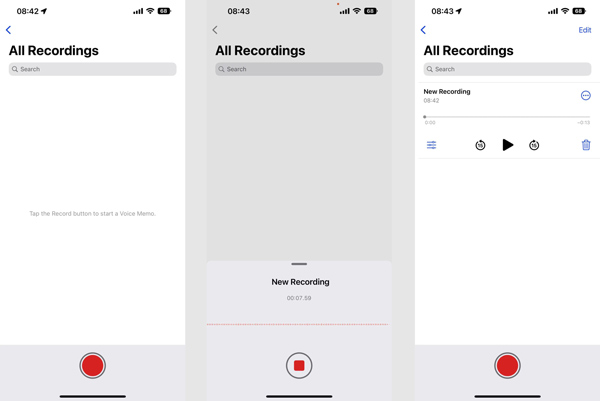
Modifier et partager un enregistrement dans les mémos vocaux
Après avoir effectué un enregistrement dans les mémos vocaux, vous pouvez appuyer sur le Options sous votre fichier d'enregistrement pour accéder à certaines fonctions d'édition de base. Ici, vous pouvez librement régler la vitesse de lecture, ignorer le silence et améliorer votre enregistrement.
Vous pouvez appuyer sur le éditer dans le coin supérieur droit, sélectionnez le fichier d'enregistrement spécifique, puis appuyez sur le bouton Partagez bouton en bas à gauche pour le partager via AirDrop ou d'autres applications. Au cours de cette étape, vous êtes également autorisé à le définir comme favori, à le copier et à le dupliquer, à le déplacer vers un dossier, à l'enregistrer dans des fichiers ou à l'ouvrir dans une autre application.
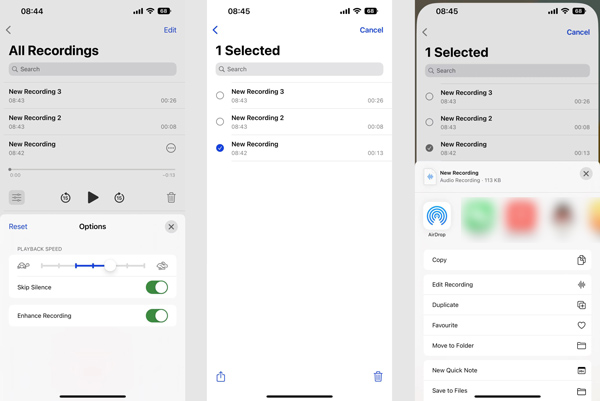
Couper un mémo vocal sur iPhone
Nous arrivons maintenant au point clé, comment couper un enregistrement dans les mémos vocaux. Lorsque vous souhaitez découper un mémo vocal iPhone, vous devez également appuyer sur le éditer bouton. Sélectionnez le mémo vocal que vous souhaitez couper, appuyez sur le Partagez bouton, puis choisissez le Modifier l'enregistrement option.
Vous pouvez voir une ligne bleue apparaître dans le mémo vocal de votre iPhone. Il indique l'heure de la lecture et l'enregistrement se déroule derrière. Si vous souhaitez modifier et remplacer rapidement le contenu d'une certaine partie de votre enregistrement, vous pouvez appuyer sur le remplacer et démarrez un nouvel enregistrement audio.
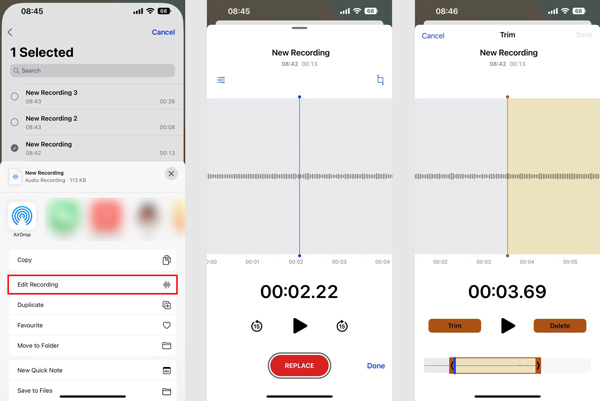
Pour découper un enregistrement dans les mémos vocaux, vous pouvez appuyer sur le Passementeries puis faites glisser les barres de rognage sur l'écran inférieur. Après cela, vous pouvez appuyer sur le Passementeries bouton pour confirmer votre opération. Ici, vous pouvez également sélectionner la partie inutile, puis appuyer sur le effacer bouton pour le retirer. Après avoir coupé un mémo vocal iPhone, appuyez sur le Enregistrer bouton dans le coin supérieur droit.
Partie 2. Comment couper les enregistrements audio sur Mac et Windows 10/11/8/7 PC
Pour couper vos enregistrements vocaux ou d'autres fichiers audio sur votre ordinateur, vous pouvez utiliser le Convertisseur Vidéo Ultime. Il vous offre un moyen simple de découper n'importe quel fichier vidéo et audio sans perdre la qualité sonore. En outre, cet outil robuste peut convertir et compresser vos mémos vocaux pour vous faciliter la tâche. mémo vocal par courrier électronique.

4,000,000+ Téléchargements
Coupez tous les fichiers audio et vidéo pour supprimer les parties indésirables.
Combinez deux enregistrements vocaux ou plus dans un nouveau fichier audio.
Offrez des fonctions de découpage, de fractionnement, de recadrage, de rotation, d'amélioration, d'effets et d'autres fonctionnalités d'édition.
Transportez une boîte à outils de synchronisation audio, de compresseur audio, de trimmer vidéo, etc.
Étape 1 Téléchargez et ouvrez gratuitement Video Converter Ultimate sur votre ordinateur Mac ou Windows. Cliquez sur Ajouter des fichiers or + pour ajouter votre enregistrement audio. Tous les formats audio populaires tels que MP3, M4A, M4R, AAC, ALAC, FLAC et autres sont pris en charge.

Étape 2 Lorsque votre fichier d'enregistrement est chargé, vous pouvez cliquer sur le Cut/Taille pour ouvrir la fenêtre principale de découpage audio.

Étape 3 Faites glisser les poignées de coupe gauche et droite pour couper librement votre enregistrement audio. Vous pouvez également définir le Start le temps et Fin temps de coupez-le. De plus, ce découpeur d'enregistrement vocal vous offre le Fractionnement rapide, Ajouter un segment, et d'autres fonctions pour couper rapidement l'audio.

Étape 4 Après avoir coupé un mémo vocal, vous pouvez revenir à la fenêtre d'accueil et sélectionner un format audio de sortie approprié à partir de Tout convertir en.

Partie 3. FAQ sur la façon de couper les mémos vocaux
Question 1. Comment dupliquer des mémos vocaux sur un iPhone ?
Avant de modifier un enregistrement dans l'application Mémos vocaux, vous feriez mieux d'en faire une copie et de vous assurer de toujours disposer du fichier original. Pour dupliquer un mémo vocal sur votre iPhone, vous pouvez appuyer sur le bouton à 3 points de votre enregistrement puis sélectionner l'option Dupliquer. Ce faisant, l'application Voice Memos créera instantanément une copie de votre enregistrement.
Question 2. Puis-je récupérer des mémos vocaux supprimés accidentellement sur mon iPhone ?
Oui. Vos mémos vocaux supprimés seront stockés dans un dossier séparé appelé Récemment supprimés. Vous pouvez y accéder pour récupérer facilement tous les mémos vocaux supprimés accidentellement sur un iPhone. Lorsque vous entrez dans le dossier Supprimé récemment, vous pouvez appuyer sur pour choisir l'enregistrement que vous souhaitez restaurer puis appuyez sur Récupérer pour le récupérer.
Question 3. Comment séparer l'audio des mémos vocaux de l'iPhone ?
Ouvrez l'application Voice Memos sur votre iPhone, sélectionnez un fichier d'enregistrement, puis appuyez sur le bouton Plus à 3 points. Choisissez la fonction Séparer l'audio dans la fenêtre contextuelle, puis utilisez-la pour séparer l'audio du mémo vocal.
Conclusion
Après avoir lu cet article, vous pourrez découvrir quelques conseils utiles sur l'utilisation de l'application Voice Memos sur votre iPhone ou iPad. Vous pouvez facilement enregistrer, modifier, partager ou découper un mémo vocal.




